学会使用 GDB 调试 Go 代码
大家好,我是煎鱼。
上一篇文章《一个 Demo 学会使用 Go Delve 调试》我们详细介绍了 Go 语言如何使用 Delve 进行排查和调试,对于问题的解决非常的有帮助。
但调试工具肯定不止只有 Delve,今天我们来介绍第二个神器,那就是:GDB。
GDB 是什么
GDB 是一个类 UNIX 系统下的程序调试工具,允许你看到另一个程序在执行时 “内部 “发生了什么,或者程序在崩溃时正在做什么。
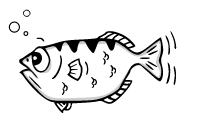
主要可以做四类事情:
- 启动你的程序,指定任何可能影响其行为的东西。
- 使你的程序在指定的条件下停止。
- 检查当你的程序停止时发生了什么。
- 改变你程序中的东西,这样你就可以试验纠正一个错误的影响,并继续了解另一个错误。
安装
如果是在 MacOS 上的话,可以直接使用 brew 安装:
brew install gdb
如果是在 Linux ,则使用自带的包管理工具进行安装即可,但需要注意安装完毕后需要在 HOME 目录进行相关配置。
安装完毕后,执行 gdb 就可以看到:
$ gdb
GNU gdb (GDB) 10.2
...
(gdb)
写此文时最新的 gdb 版本已经是 10.2 了,我也升级了上去。问题不大,还多了不少功能。
编译
我们还是使用先前的演示程序来进行调试。但由于 Go 语言的不少编译优化,因此在编译运行程序时,有以下几点需要注意:
-
go build 编译时需要增加
-gcflags=all="-N -l"指令来关闭内联优化,方便接下来的调试。 -
若是 MacOS,在 go build 编译时需要增加
-ldflags='-compressdwarf=false'指令。- 若不禁止,则会出现
No symbol table is loaded. Use the "file" command.的错误。 - Go 编译默认为了减少二进制大小会默认压缩 DWARF 调试信息,但这会影响 gdb 的调试,因此需要将其关闭。
- 若不禁止,则会出现
编译的命令是:
$ go build -gcflags=all="-N -l" -ldflags='-compressdwarf=false' .
输出结果:
!了鱼煎进子脑
尝试 gdb
GDB 有两种调试模式,分别是文本用户界面(Text User Interface,简称 tui)和默认的命令行模式:
// 调试界面
$ gdb -tui ./awesome-project
// 命令行模式
$ gdb ./awesome-project
接下来我们使用 gdb tui 的调试模式来给大家演示功能。
我们在执行命令 gdb -tui ./awesome-project 后,窗口会切换为如下:
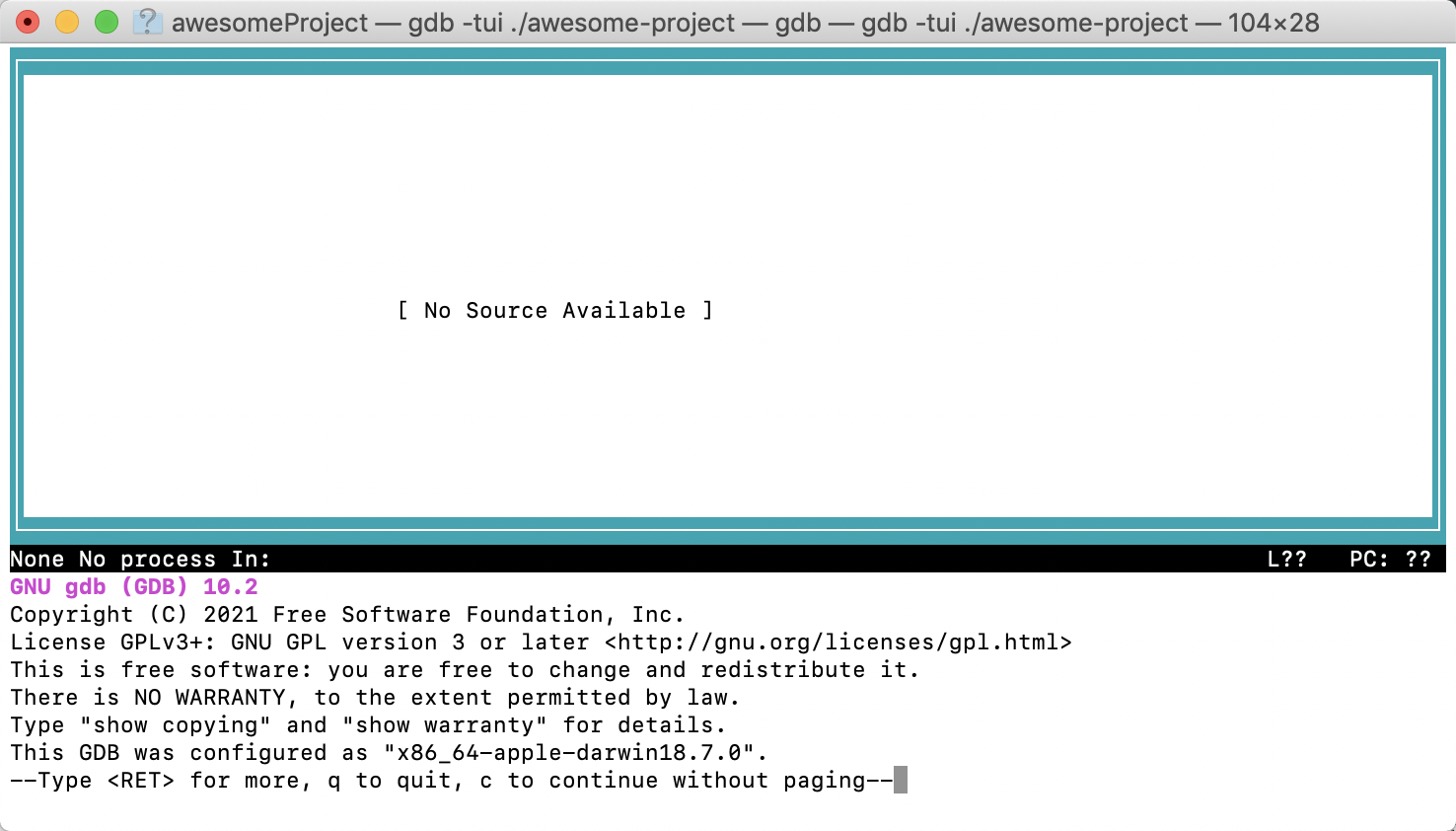
你会发现中间提示 “No Source Available”,此时你需要继续回车两次,他就会自动加载插件支持,提示:“Loading Go Runtime support.”。
我们就可以看到具体的代码块内容,如下:
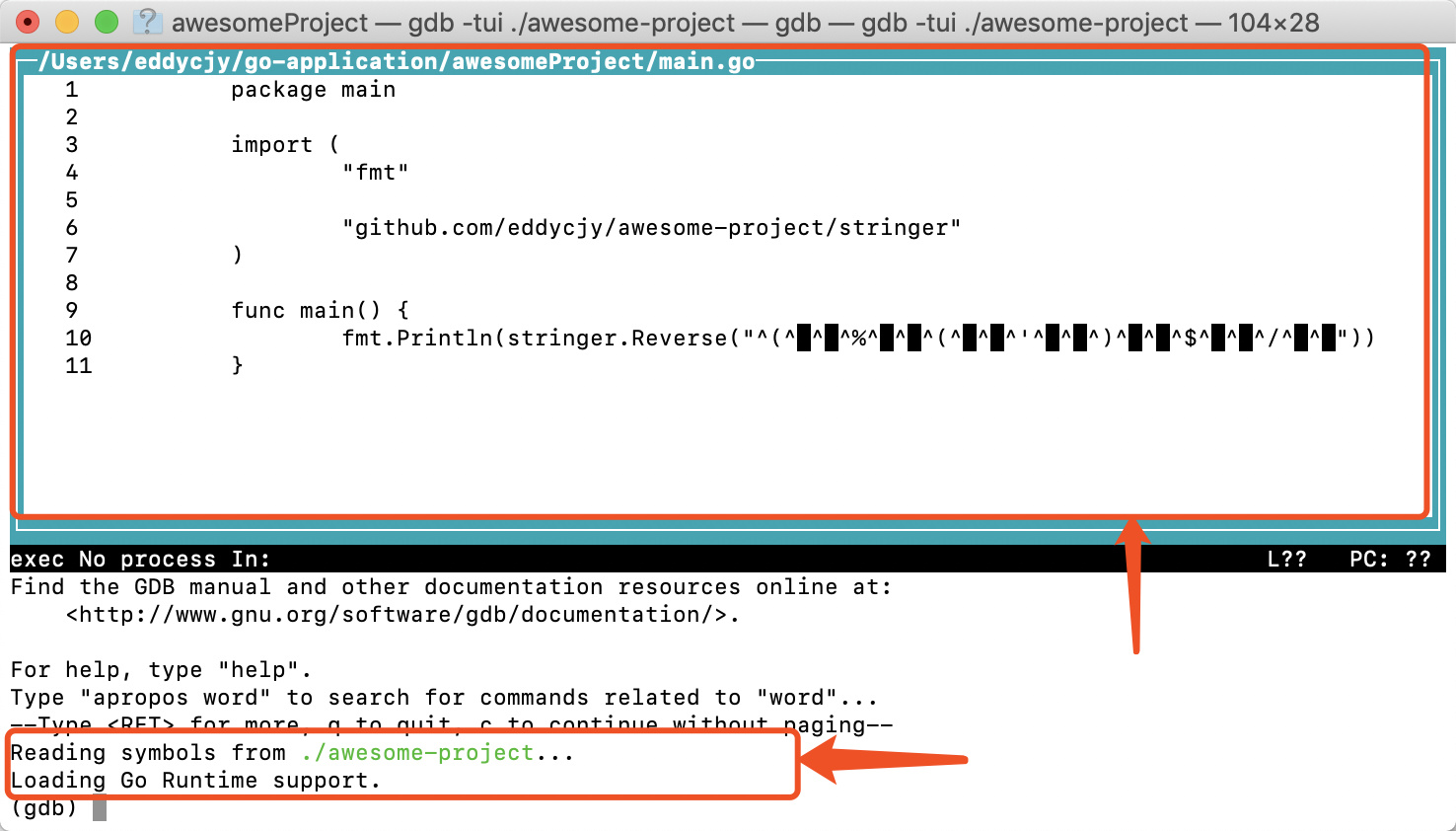
用 MacOS 的同学需要注意,如果你在断点时发现发现了如下错误:
(gdb) b main.main
Breakpoint 1 at 0x10a2ea0: file /Users/eddycjy/go-application/awesomeProject/main.go, line 15.
(gdb) r
Starting program: /Users/eddycjy/go-application/awesomeProject/hello
Unable to find Mach task port for process-id 64212: (os/kern) failure (0x5).
(please check gdb is codesigned - see taskgated(8))
也就是 “please check gdb is codesigned - see taskgated(8)”,则需要重新处理证书认证和授权,是 MacOS 使用上的一个问题,具体可参考:《Codesign gdb on OSX》。
解决后,咱们的 gdb 就算是能够正确的运行起来了!
常用 gdb 命令
在 gdb 中,和 dlv 一样有常用的关键字命令。当然了,gdb 的 help all 输出非常多:
(gdb) help all
Command class: aliases
Command class: breakpoints
awatch -- Set a watchpoint for an expression.
break, brea, bre, br, b -- Set breakpoint at specified location.
break-range -- Set a breakpoint for an address range.
catch -- Set catchpoints to catch events.
...
常用的关键字如下:
- b:break 的缩写,作用是打断点,例如:main.main,可带代码行数。
- r:run 的缩写,作用是运行程序到下一个断点处。
- c:continue 的缩写,作用是继续执行到下一个断点。
- s:step 的缩写,作用是单步执行,如果有所调用的方法,将会进入该方法。
- l:list 的缩写,作用是查看对应的源码。
- n:next 的缩写,作用是单步执行,不会进入所调用的方法,。
- q:quit 的缩写,作用是退出。
- info breakpoints:作用是查看所有设置的断点信息。
- info locals:作用是查看变量信息。
- info args:作用是查看函数的入参和出参的具体值。
- info goroutines:作用是查看 goroutines 的信息。
- goroutine 1 bt:作用是查看指定序号的 goroutine 调用堆栈。
进行调试
在调试上与 dlv 差不多,也是先执行关键字 b 打断点:
(gdb) b main.main
Breakpoint 1 at 0x10cbaa0: file /Users/eddycjy/go-application/awesomeProject/main.go, line 9.
也可以先执行关键字 l 查看对应的代码情况再进行做决定:
(gdb) l main.main
4 "fmt"
5
6 "github.com/eddycjy/awesome-project/stringer"
7 )
8
9 func main() {
10 fmt.Println(stringer.Reverse("脑子进煎鱼了!"))
11 }
查看对应 goroutines 正在运行的函数情况:
(gdb) info goroutines
1 waiting runtime.gosched
* 13 running runtime.goexit
根据 pprof 等所得到的 goroutine 序号进行进一步的分析:
(gdb) goroutine 1 bt
#0 0x000000000040facb in runtime.gosched () at /home/user/go/src/runtime/proc.c:873
#1 0x00000000004031c9 in runtime.chanrecv (c=void, ep=void, selected=void, received=void)
at /home/user/go/src/runtime/chan.c:342
#2 0x0000000000403299 in runtime.chanrecv1 (t=void, c=void) at/home/user/go/src/runtime/chan.c:423
#3 0x000000000043075b in testing.RunTests (matchString...
注意一个细节,gdb 调试是可以看到并对 runtime 包内容的代码进行断点和分析的。
也可以和 dlv 一样执行 p 关键字输出相应的值的类型、值内容:
(gdb) p re
(gdb) p t
$1 = (struct testing.T *) 0xf840688b60
(gdb) p t
$1 = (struct testing.T *) 0xf840688b60
(gdb) p *t
$2 = {errors = "", failed = false, ch = 0xf8406f5690}
(gdb) p *t->ch
$3 = struct hchan<*testing.T>
与 dlv 大同小异。
总结
总体上来讲,MacOS 上使用 gdb 还是挺麻烦的,在 Linux 环境下使用 gdb 还是更方便些。
由于 dlv 和 gdb 在大致的调试上不会差距的太远,因此本文就没有过于展开。
若是对业务代码进行分析,更建议使用 dlv,也就是我们上一篇文章所讲的内容。若有 runtime 库的调试需求的话,推荐使用 gdb 来作为首要调试工具,若无这方面诉求,建议使用 dlv。
